Twitter is een populair social media platform waar gebruikers hun mening ventileren via tweets. Deze tweets kunnen tekst, afbeeldingen, video's en zelfs gifs bevatten. Je vraagt je misschien af wie jouw tweets op het platform kan zien. Interessant genoeg kan iedereen dat. Met iedereen bedoel ik je volgers, volgers en zelfs niet-volgers. Sommige mensen houden van de zichtbaarheid, maar anderen geven de voorkeur aan privacy. Als je in de laatste categorie valt, moet je leren hoe je je tweets kunt beschermen.
Je tweets beveiligen is hetzelfde als je Twitter-account vergrendelen. Het vergrendelen van je account beperkt willekeurige toegang tot je inhoud. Het zorgt ook voor controle omdat je je volgers kunt beheren. Het beveiligen van je tweets is dus voordelig, vooral als je veel controversiële meningen te delen hebt. Daarnaast kan het beveiligen van je inhoud je helpen om je persoonlijke informatie privé te houden. Dus, hoe kun je je berichten op X, oftewel Twitter, beschermen? Lees verder om erachter te komen.
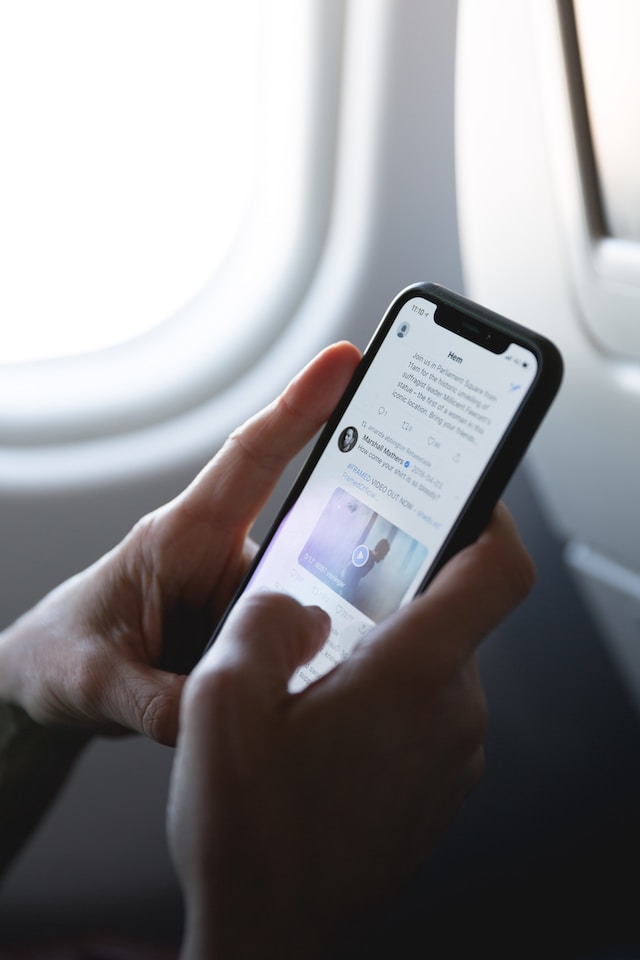
Inhoudsopgave
Wat is Tweetbeveiliging? Wat doet deze functie op X?
Omdat hackers actief op zoek zijn naar stukjes informatie waarmee ze schade kunnen aanrichten, moet je Twitter-beveiliging van het hoogste niveau zijn. Je kunt immers niet voorspellen wie goede of kwade bedoelingen heeft. Je moet dus de controle nemen omdat je openbare tweets zichtbaar zijn op Twitter en zoekmachines. Gelukkig kun je je inhoud op Twitter beschermen zodat alleen diegenen die je vertrouwt toegang hebben tot je belangrijke informatie.
Als je niet weet hoe je tweetbeveiliging moet activeren, maak je dan geen zorgen; je hoeft alleen je Twitter-account privé te maken. Wat het inhoudt, ten eerste, is viraliteitscontrole het belangrijkste onderdeel van tweetbeveiliging. Daarom hoor je er alleen maar over.
Als je accountprivacy activeert, stuurt Twitter je hot takes alleen naar je volgers. Willekeurige zoekers kunnen de activiteit op je account dan niet zien. Zelfs als iemand je wil volgen, kunnen ze niet gewoon op de volgknop klikken om dit te laten gebeuren. Twitter geeft jou de scepter van autoriteit om verzoeken van volgers te accepteren of af te wijzen. Dus nu is het aan jou om te beslissen wie je toelaat.
Naast het bovenstaande is tweetbeveiliging ook een vorm van accountbeheer. Het stelt Twitter-gebruikers in staat om hun publiek en privacy-instellingen te beheren. Het beschermen van je tweets verandert ook de standaardinstelling van Twitter van openbaar naar privé. Nou, dit verklaart alles.

De nasleep van leren hoe je je Tweets kunt beschermen: Je privacy beschermen op X
Veel Twitter-gebruikers zijn zich er alleen van bewust dat tweetbeveiliging ervoor zorgt dat hun berichten niet zichtbaar zijn voor iedereen op het platform. Je kunt je echter afvragen of dat het enige voordeel is. Interessant genoeg zijn er meer privileges verbonden aan het bezit van een privé Twitter account.
Maak je geen zorgen meer als je bang bent dat zoekmachines je inhoud weergeven. Zoekmachines van derden zullen je tweets niet langer weergeven. Mensen kunnen dus alleen naar je berichten zoeken op X, oftewel Twitter. Interessant is dat je zoekresultaten alleen beschikbaar zijn voor je goedgekeurde Twitter-volgers. Hoewel ze je inhoud kunnen zien, kunnen ze je berichten niet retweeten op Twitter.
Je kunt van deze voordelen genieten, maar wees voorbereid op de gevolgen. Het inschakelen van accountprivacy beperkt de toegang van mensen tot jou, maar beperkt ook je activiteiten. Hoewel je Twitter-gesprekken kunt volgen, kunnen niet-volgers je antwoorden niet zien, wat de communicatie belemmert. Dit nadeel is echter te verwaarlozen in vergelijking met de voordelen. Je hoeft je dus niet veel zorgen te maken.
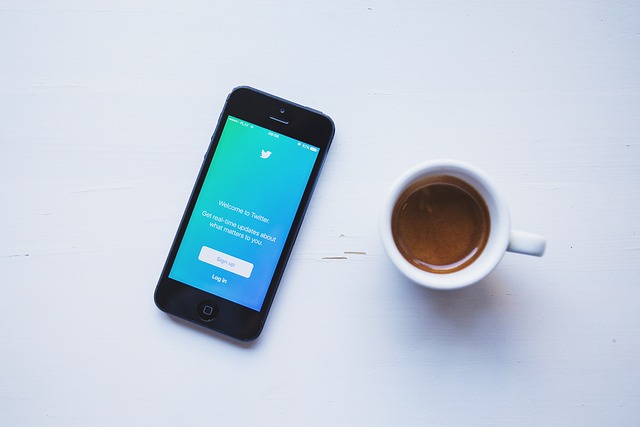
Je Twitter privé maken: Beperkingen opleggen aan het bekijken
De oorspronkelijke vraag ging over het beschermen van tweets, maar je hebt geleerd dat dit gebeurt door de privacy van je Twitter-account te activeren. Nu wil je dus weten hoe je je Twitter privé kunt maken. Het proces is eenvoudig, maar verschilt afhankelijk van de manier waarop je toegang hebt tot het platform. Daarom zet ik de stappen uiteen voor het beschermen van je tweets via de website en de mobiele app.
Hoe je tweets beschermen via de app
Als privacy en veiligheid belangrijk voor je zijn, moet je de tijd nemen om te leren hoe je je inhoud kunt beschermen. Deze kennis zal je helpen om de verspreiding van je meningen en privégegevens te beperken. Hieronder vind je de stappen om accountprivacy in te schakelen op de Android- of iOS-app.
- Start de app en open je profiel.
- Tik in het zijmenu op instellingen en ondersteuning.
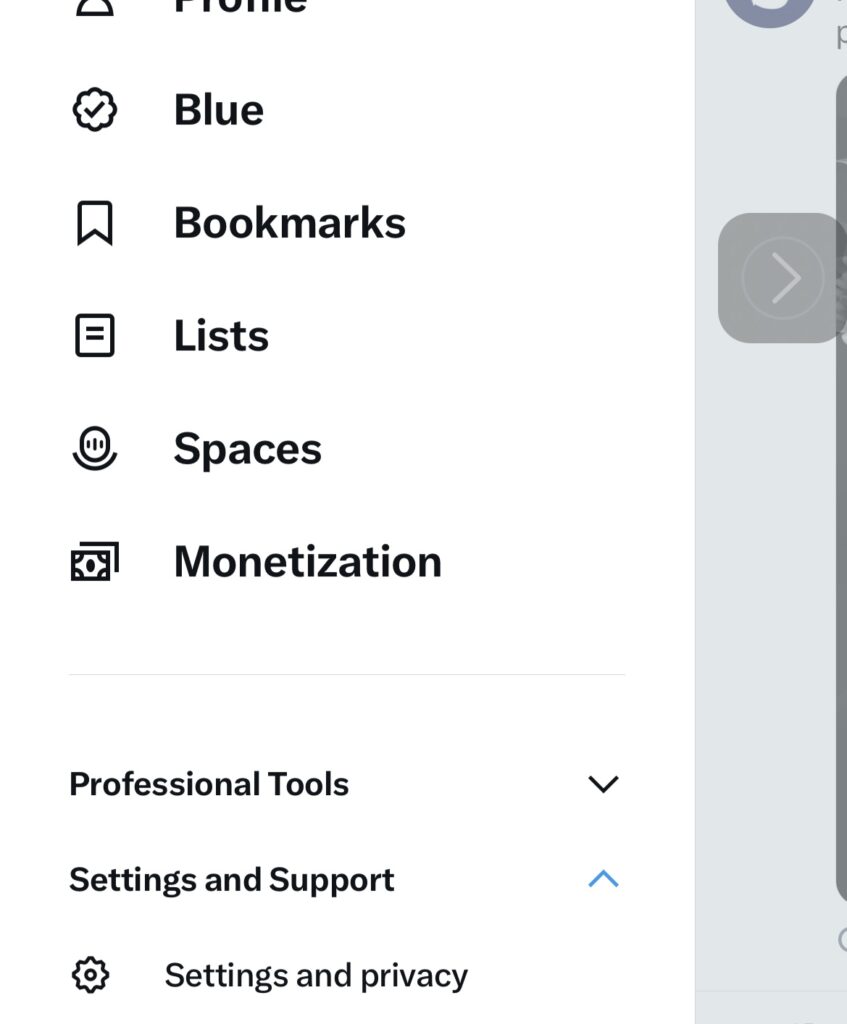
- Selecteer instellingen en privacy in het vervolgkeuzemenu.
- Open het tabblad privacy en veiligheid en selecteer vervolgens publiek en tagging.
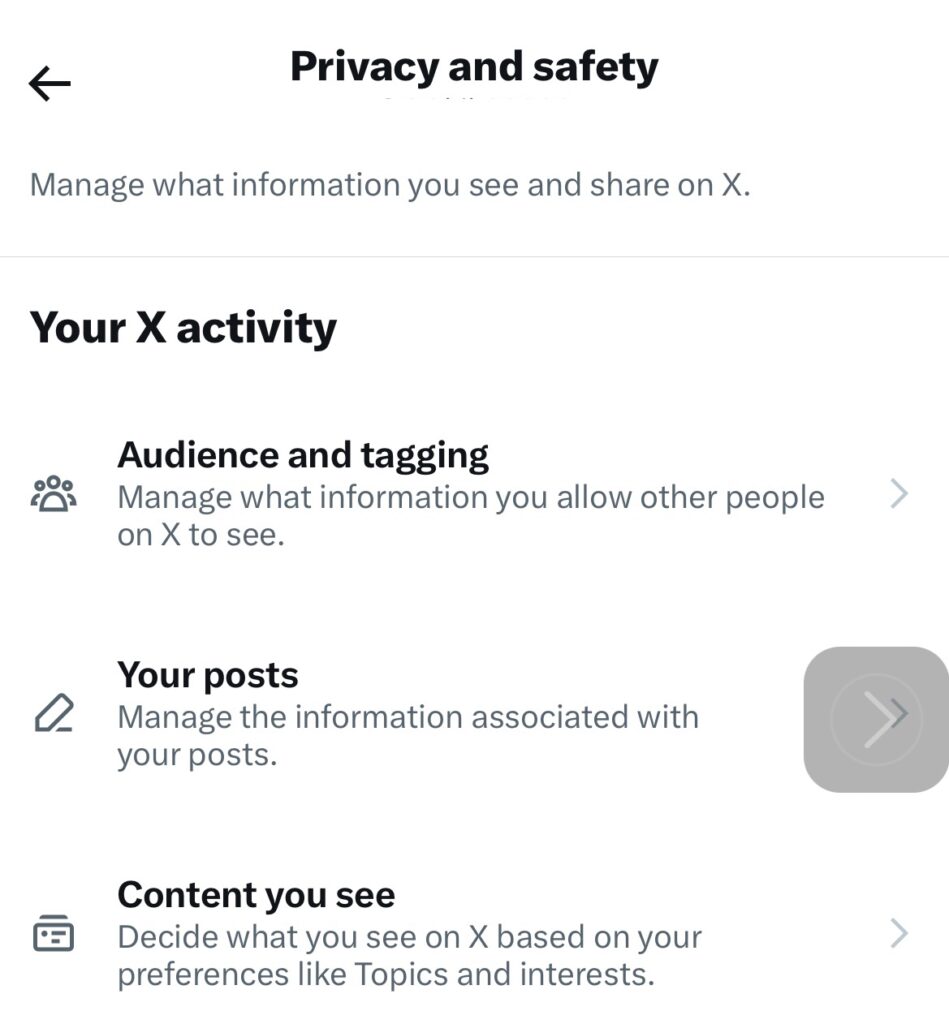
- Je ziet de optie Bescherm je bericht met een knop erboven. Schakel de knop in om de postbeveiliging in te schakelen.
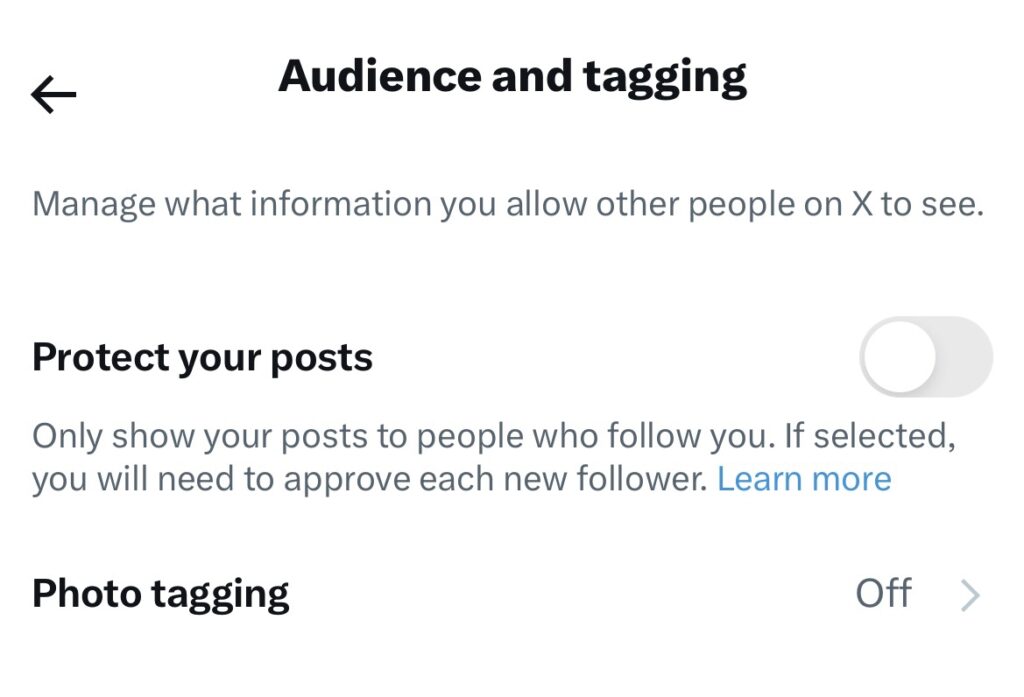
Deze Twitter-instelling helpt je om je volgers te beheren. Onthoud echter dat je bestaande volgers nog steeds alles kunnen zien wat je tweet. Daarom is het aan te raden om je huidige volgers bij te houden door op de volgerslink op je X-profiel te klikken. Voel je vrij om je Twitter volgerslijst te scannen en nieuwsgierige online vrienden te blokkeren. Maak je geen zorgen; blokkeren op Twitter is gemakkelijk. Maar als dat streng klinkt, overweeg dan om zulke mensen uit je volgerslijst te verwijderen.
Nu je weet hoe je je berichten kunt beschermen, hoef je geen tijd te verliezen om de schakelaar om te zetten. Als je na het uitproberen van de tweetbeveiliging echter merkt dat je de voorkeur geeft aan de standaardinstellingen van Twitter, kun je overschakelen. Ga gewoon terug naar het tabblad instellingen en zet de schakelaar om zodat hij grijs wordt.

Stappen om je Twitter-account privé te maken via de website
Als verdachte accounts je inhoud in de gaten houden, moet je snel handelen. Gelukkig weet je wat je moet doen. Overschakelen naar een privéaccount verschilt echter per website. Dus hier lees je hoe je privé Twitter-accounts inschakelt op het web.
- Bezoek de Twitter-website.
- Klik op de startpagina op meer.
- Selecteer instellingen en privacy, privacy en veiligheid en vervolgens publiek, media en taggen.
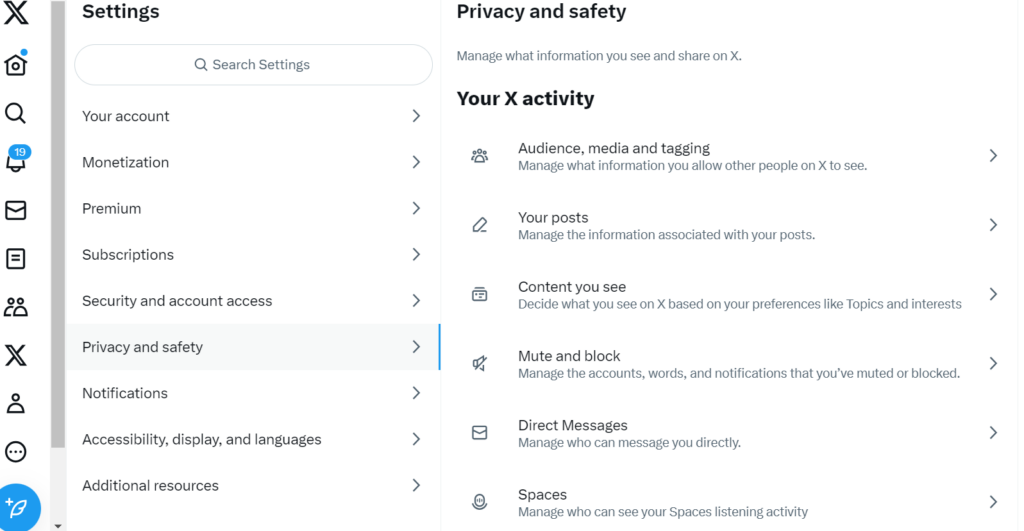
- Klik op "Beschermen" om de instelling te activeren.
- Navigeer naar de optie "je tweets beschermen" en tik op het vakje ernaast.
- Klik op "Beschermen" om de instelling te activeren.
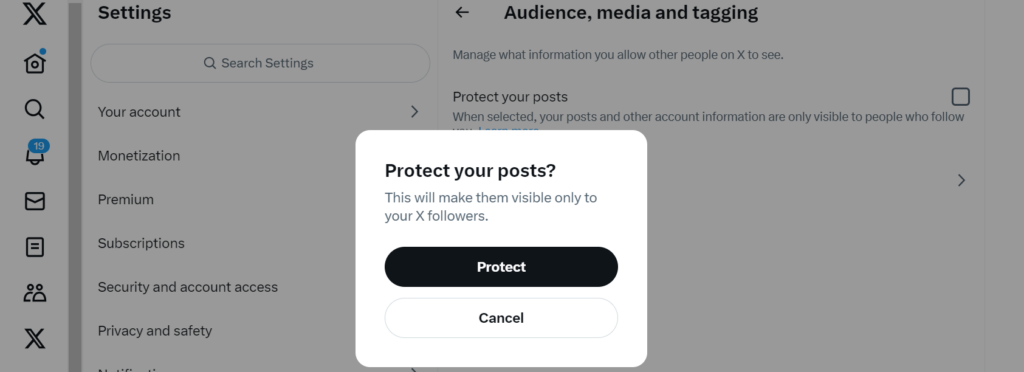
Als je niet van zichtbaarheid en overdreven aandacht houdt, vind je het misschien niet prettig als mensen je taggen in foto's. Gelukkig kun je het taggen beperken door het taggen van foto's aan te zetten. Gelukkig kun je dit beperken door het taggen van foto's aan te zetten. Je vindt deze optie onder "je tweets beschermen". Door deze instelling in te schakelen, kunnen alleen mensen die je volgt je taggen.
Hoewel accountprivacy nuttig is, kan het niet alle mogelijkheden uitsluiten dat je tweets viraal gaan. Je kunt bepalen wie je inhoud ziet, maar niet wat ze doen. Je Twitter volgers kunnen je tweets screenshotten en uploaden. Als dit gebeurt, gaat je kennis over het beschermen van je tweets verloren. Als je niet wilt dat dit gebeurt, kun je de tweet(s) die je wilt verbergen verwijderen.
Als het er weinig zijn, kun je dit binnen een paar minuten doen, maar als het er veel zijn, wordt het een lastige taak. Daarom hebben we bij TweetDelete een webapplicatie ontwikkeld voor het filteren en verwijderen van bulk tweets en archieven. Deze app laadt, importeert en verwijdert bulk zonder reclame-inhoud op je tijdlijn te verspreiden. Klaar om vandaag nog te beginnen met het filteren en opschonen van je Twitter-tijdlijn?










